Audience - Quản lý khách hàng
Sales - Công cụ bán hàng
Marketing - Tiếp thị truyền thông
Landing Page?
Broadcast - Gửi chiến dịch Email, SMS, Messenger, Auto Call
Automation - Tự động theo hành vi khách hàng
Reports - Thống kê
Price - Nâng cấp gói dịch vụ
Settings - Cài đặt chung
API - Tích hợp với website của bạn
Funnel - Bán hàng tự động
Thanh toán
Q&A - Câu hỏi thường gặp
Cài đặt Google Tag Manager trong biểu mẫu, khảo sát
Google Tag Manager là một công cụ quản lý thẻ cho phép bạn dễ dàng thêm và quản lý các thẻ theo dõi (tracking tags), mã quảng cáo và các đoạn mã khác mà không cần phải sửa đổi mã nguồn của landing page.
Trên Salekit.io, bạn có thể cài đặt Google Tag Manager ID trong biểu mẫu, khảo sát theo hướng dẫn sau:
Bước 1: Lấy mã Google Tag Manager ID
Bạn truy cập vào trang Google Tag Manager >> Đăng nhập bằng tài khoản Google của bạn >> Tạo tài khoản
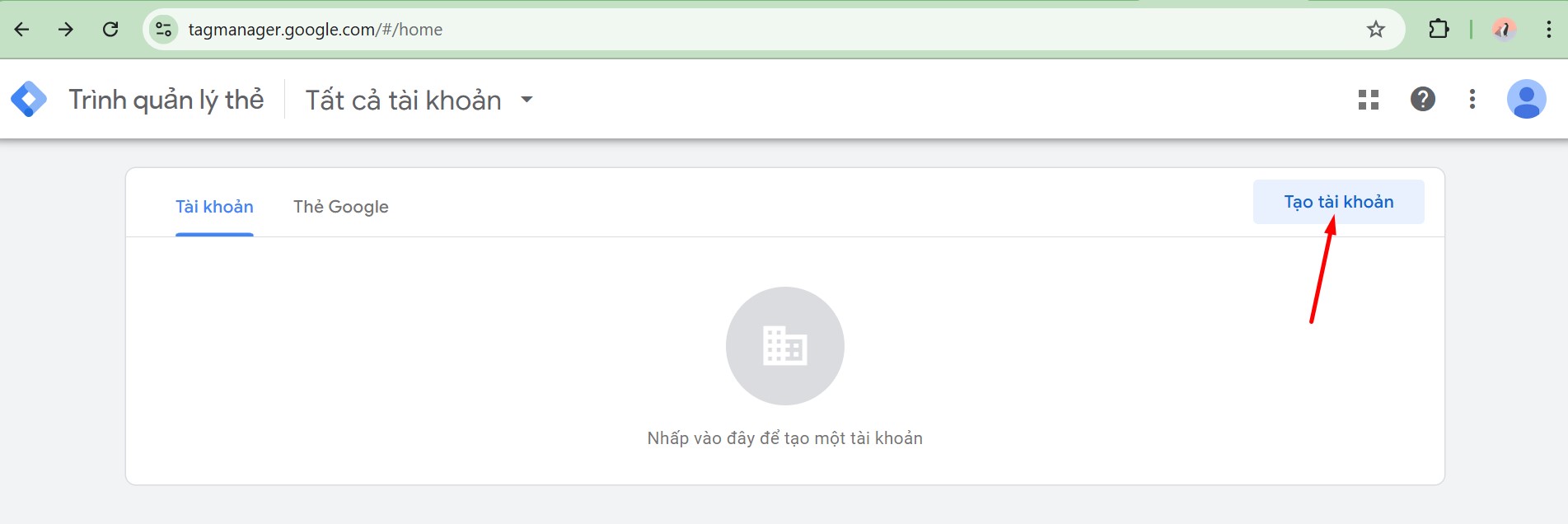
Bạn điền thông tin đầy đủ rồi nhấp nút Tạo.
- Tên tài khoản: Tên thương hiệu hoặc website của bạn.
- Quốc gia: Việt Nam.
- Tên vùng chứa: Tên thương hiệu hoặc website của bạn.
- Nền tảng nhắm mục tiêu: Web.
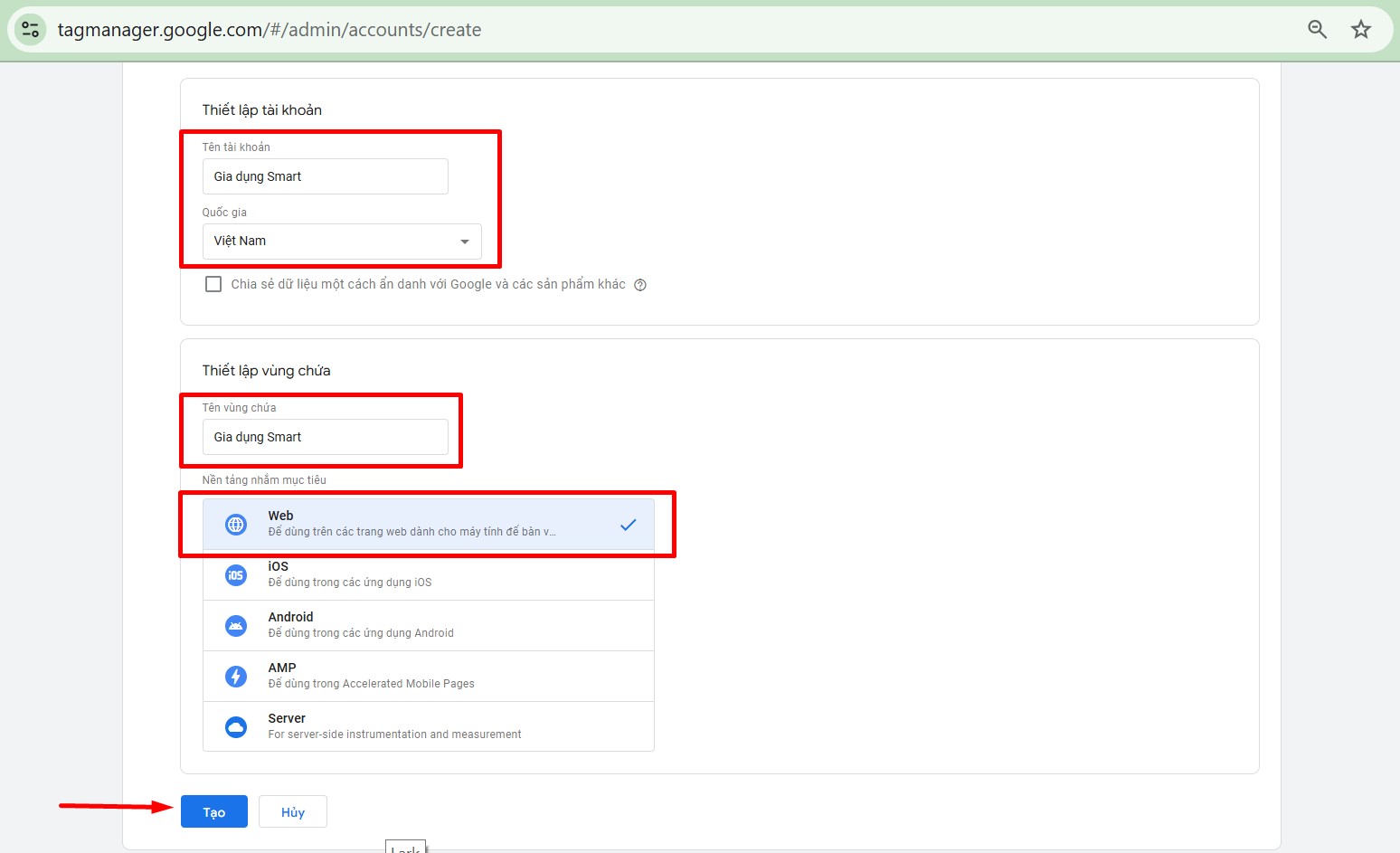
Hệ thống chuyển sang trang Thỏa thuận điều khoản dịch vụ Trình quản lý thẻ của Google, bạn tích chọn Tôi cũng chấp nhận Điều khoản xử lý dữ liệu theo yêu cầu của GDPR. Rồi nhấp nút Có ở phía trên góc phải màn hình.
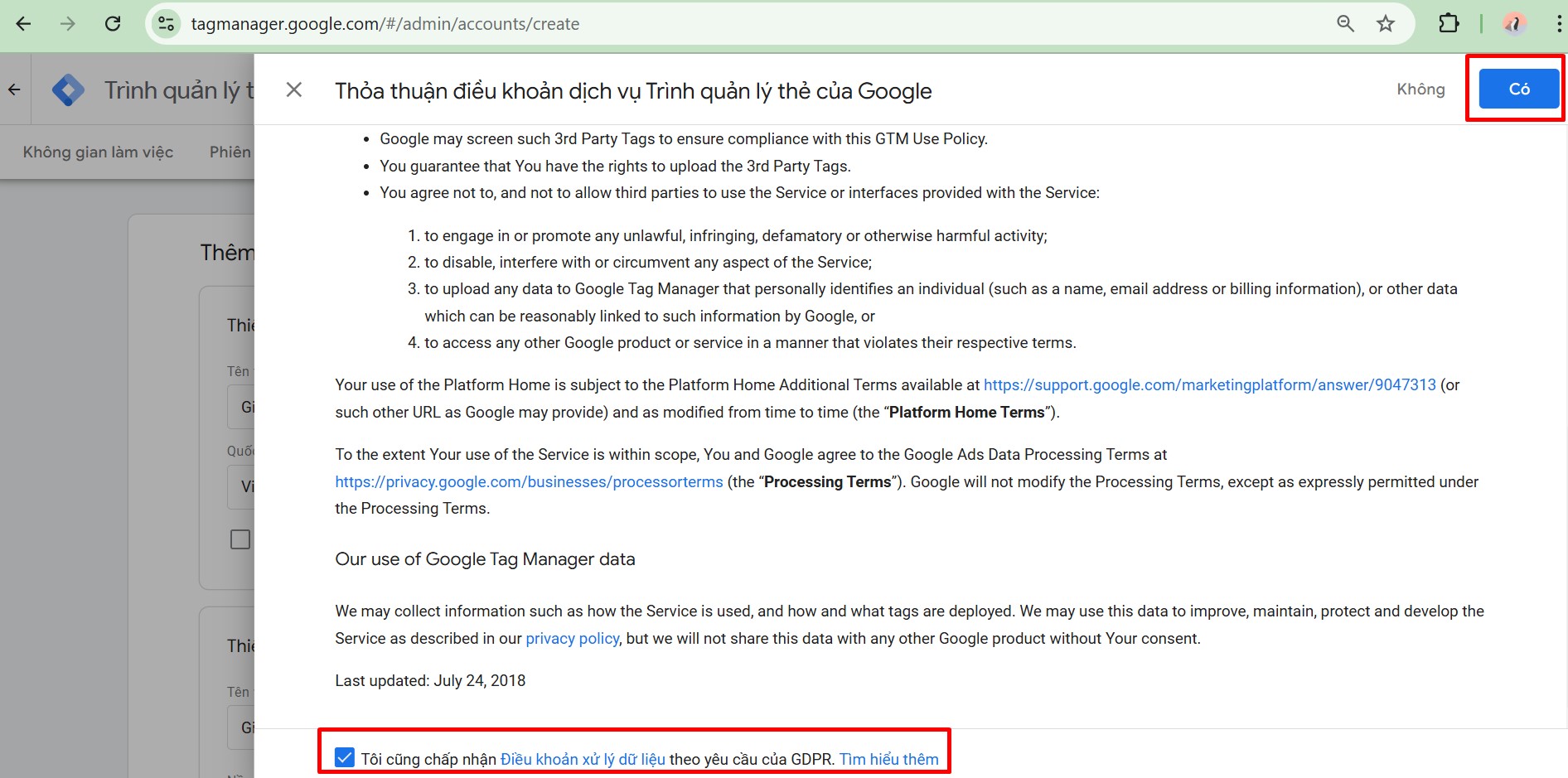
Mã Google tag manager ID tạo thành công sẽ hiển thị như hình tuy nhiên bạn cần nhấn vào Gửi để kích hoạt mã.
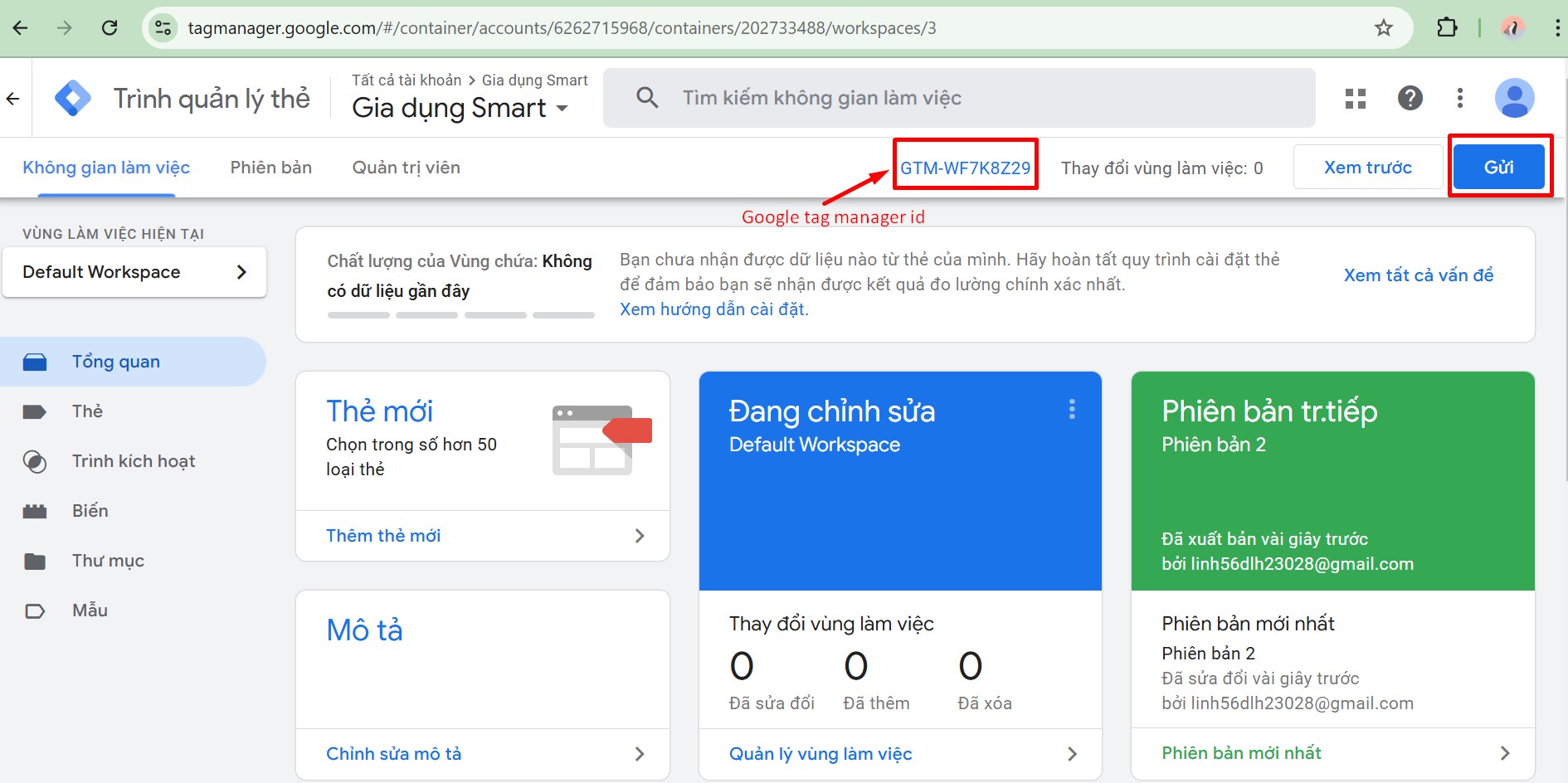
Bạn không cần điền gì cả, hãy nhấp vào Xuất bản ở trên.
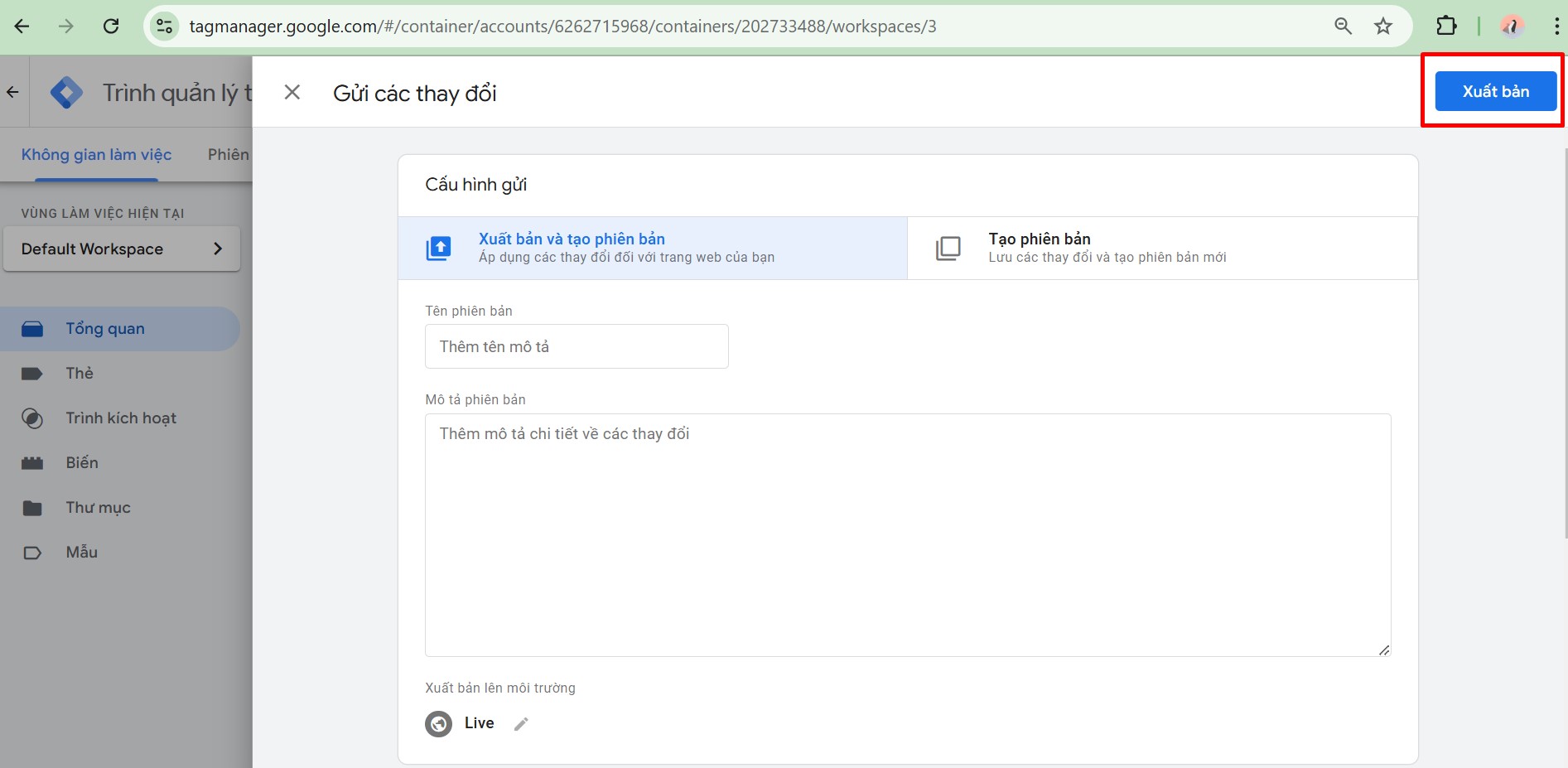
Bạn không cần điền gì cả, hãy nhấp vào chữ Tiếp tục bên dưới.

Đợi vài giây Google Tag Manager sẽ xuất bản xong.
Bạn copy mã Google Tag Manager ID và chuẩn bị cho cài đặt vào biểu mẫu, khảo sát.
Bước 2: Cài đặt Google Tag Manager ID vào biểu mẫu, khảo sát
Bạn vào chỉnh sửa biểu mẫu/khảo sát >> Đo lường >> nhập mã Google Tag Manager ID >> Lưu để cập nhật thay đổi.
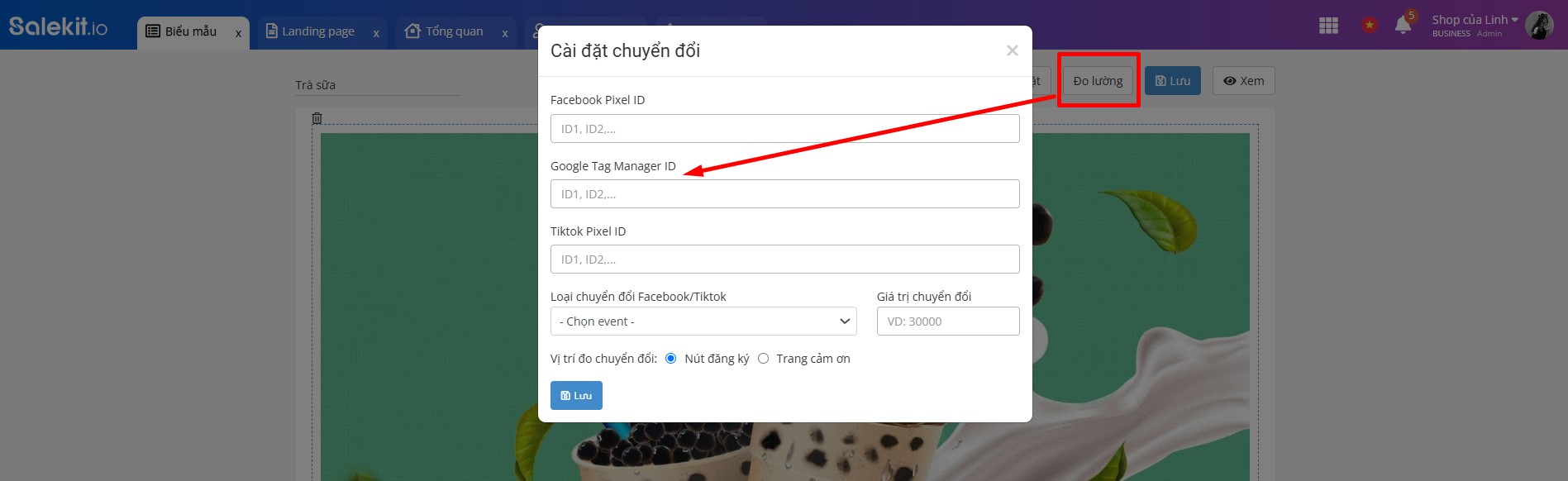
3. Kiểm tra hoạt động của Google Tag Manager
Bạn sử dụng Google Tag Assistant là một tiện ích mở rộng cho Chrome giúp kiểm tra và xác minh các thẻ Google Tag Manager, Google Analytics, và các thẻ khác.
Cách sử dụng:
- Tìm kiếm "Google Tag Assistant" trên Chrome Web Store.
- Thêm tiện ích vào Chrome.
- Truy cập biểu mẫu/khảo sát của bạn.
- Bật Google Tag Assistant bằng cách nhấp vào biểu tượng trên thanh công cụ trình duyệt.
- Làm mới biểu mẫu/khảo sát.
- Tag Assistant sẽ hiển thị trạng thái của GTM (như "Active" hoặc các lỗi cần sửa).
Kết quả:
- Màu xanh dương và xanh lá cây: Bạn đã chèn đúng, các code tracking đã hoạt động.
- Màu vàng và đỏ: Bạn đã chèn sai, cần kiểm tra lại.
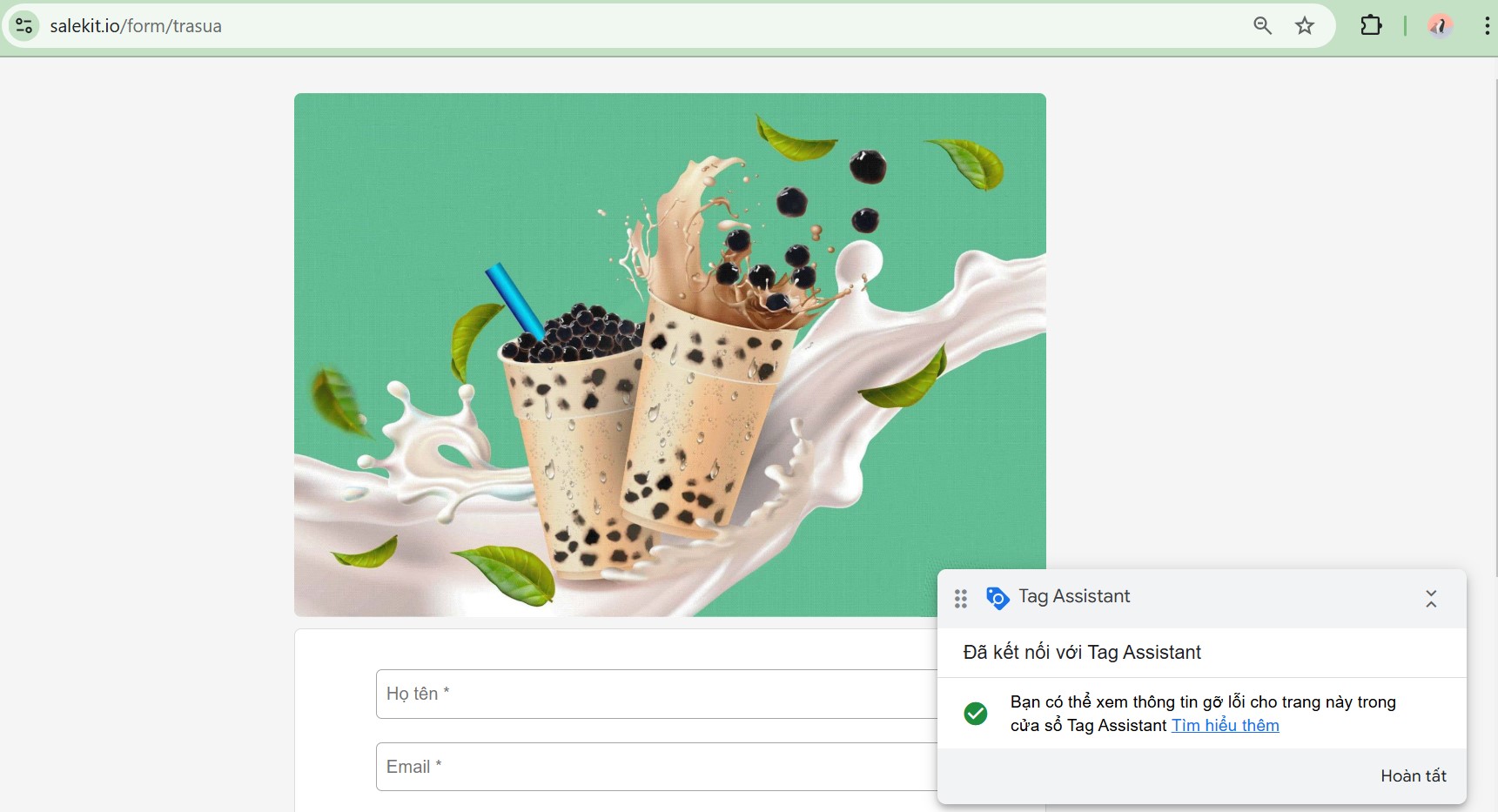
Như vậy bạn đã hoàn tất cài đặt Google Tag Manager trong biểu mẫu, khảo sát.
Chúc bạn thành công!